Як змінити місто ВКонтакте
Буквально будь-яка соціальна мережа, включаючи ВКонтакте, на сьогоднішній день надає великий асортимент різних можливостей, в тому числі і створених спеціально для зав'язування нових знайомств. Однією з подібного роду деталей є установка міста проживання та народження, про який далі ми докладно розповімо.
Міняємо населений пункт ВК
Звертаємо відразу вашу увагу на те, що яким би не був вказаний вами місто, перш за все доведеться виставити додаткові налаштування приватності, надаючи доступ до анкети певним користувачам. При цьому деякі дані, навіть виключаючи цю особливість, все одно будуть доступні за замовчуванням.
Читайте також: як закрити і відкрити стіну ВК
Крім сказаного, як і будь-який аналогічний сайт, VK надає новим користувачам спеціальні підказки, що дозволяють без проблем виставити всі бажані установки. Не варто ігнорувати подібного роду повідомлення, якщо ви погано знайомі з загальним функціоналом даного ресурсу.
Наші рекомендації націлені, скоріше, на зміну вже наявних параметрів, а не установку з нуля.
Повна версія
На сьогоднішній день, не рахуючи додаткових розділів, про які ми ще згадаємо далі, встановити місто на сторінці ВКонтакте можна двома різними методами. При цьому обидва способи не є альтернативою один одному.
Перший з можливих варіантів установки місця проживання надає вам, як користувачу цієї соціальної мережі, можливість виставлення рідного міста. Розцінювати даний блок параметрів редагування варто лише як доповнення, оскільки часто він не претендує на високий рівень достовірності.
- Перейдіть на головну сторінку ВКонтакте, використовуючи кнопку «Моя Сторінка» і під своєю фотографією профілю клікніть по кнопці «Редагувати».
![Перехід до розділу Редагувати з головної сторінки на сайті ВКонтакте]()
В якості альтернативи ви можете розкрити головне меню, клацнувши по аве у верхній розі робочого вікна і точно також переключитися до головної сторінки розділу «Редагувати».
- Тепер ви опинитеся на вкладці «Основне» в розділі з можливістю зміни особистих даних.
- Прокрутіть сторінку з параметрами до текстового блоку «Рідне місто».
- Змініть вміст зазначеної графи відповідно до вимог.
- Ви можете змінювати вміст цього поля без будь-яких обмежень, вказуючи не лише існуючі міста та достовірні дані, але і вигадані населені пункти.
- Перш ніж покинути розглянутий розділ параметрів редагування, необхідно застосувати настройки, використовуючи кнопку «Зберегти» внизу сторінки.
- Щоб упевнитися в правильності введених даних, а також для перевірки відображення, перейдіть до стіни свого профілю.
- У правій частині сторінки розгорніть блок «Показати детальну інформацію».
- У першому ж розділі «Основна інформація» навпроти пункту «Рідне місто» буде відображатися те, що ви вказали раніше.
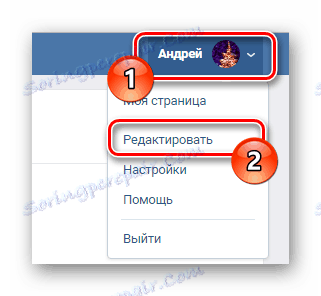
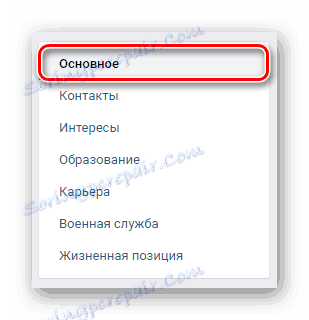
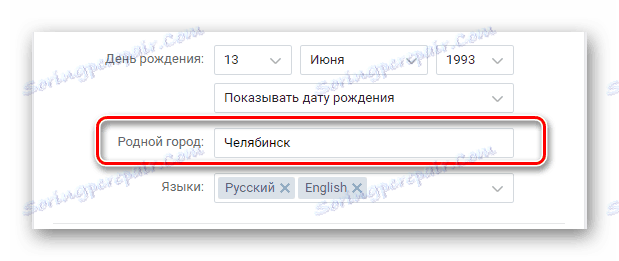
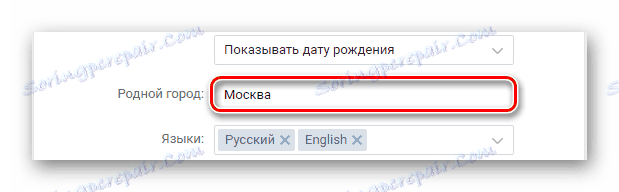
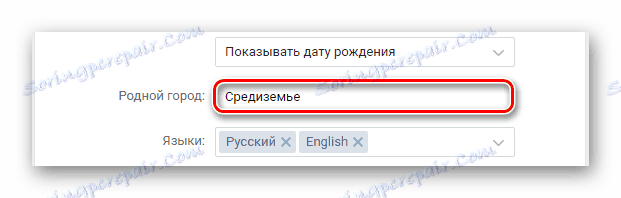
Поле цілком можна залишити порожнім, якщо є таке бажання.
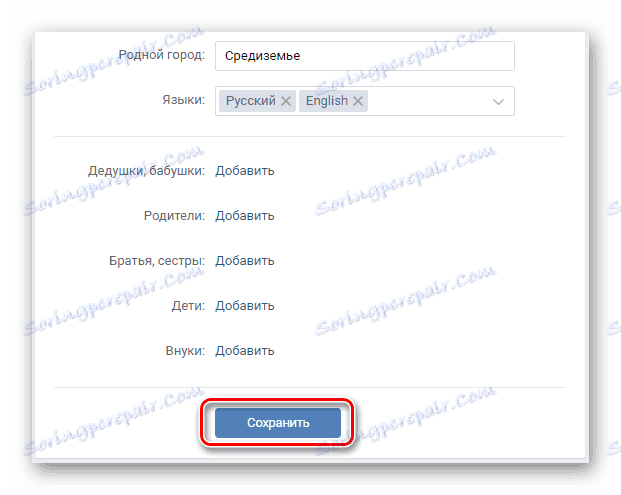
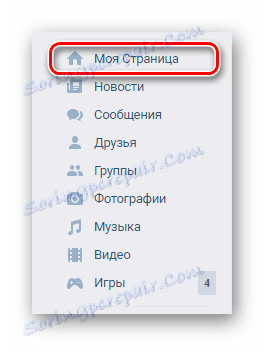
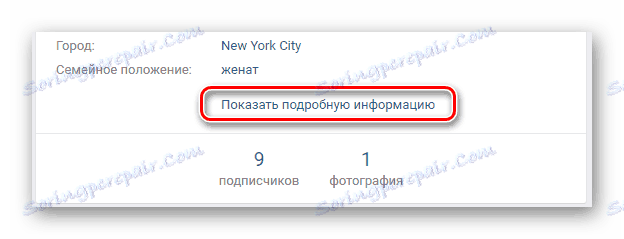
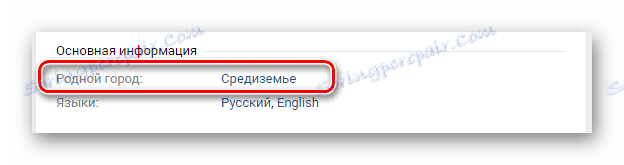
Варто зауважити, що якщо хто-небудь використовує зазначені вами дані в якості пошукового запиту щодо сайту ВКонтакте, ваша функція не буде працювати в результатах. При цьому від подібного явища вас не захистять навіть налаштування приватності, максимально закривають персональний профіль.
Надалі будьте обережні, вказуючи реальні дані без додаткового захисту з боку параметрів приватності!
Другий і вже куди більш значний метод вказівки міста на сторінці VK полягає в використанні блоку «Контакти». Більш того, на відміну від раніше розглянутого варіанту, місце проживання значно обмежена реально існуючими населеними пунктами.
- Відкрийте сторінку «Редагувати».
- Використовуючи меню в правій частині робочого вікна, перейдіть до розділу «Контакти».
- Вгорі відкрила сторінки в рядку «Країна» вкажіть назву потрібного вам держави.
- Як тільки ви вкажете якусь територію, під розглянутої рядком з'явиться графа «Місто».
- З автоматично створеного списку вам потрібно вибрати населений пункт відповідно до особистих вимог.
- Якщо потрібна вам область була додана в початковий список, перегорніть його до низу і виберіть пункт «Інший».
- Зробивши це, вміст рядка зміниться на «не встановлено» і буде доступно для ручного зміни.
- Самостійно заповніть поле, керуючись найменуванням потрібного населеного пункту.
- Безпосередньо в процесі набору вам будуть представлені автоматичні підказки, що містять як найменування міста, так і детальну інформацію про область.
- Для завершення виберіть місце, відповідне вашим вимогам.
- Вам не обов'язково прописувати повне найменування території, так як система автоматичного підбору працює більш ніж відмінно.
- Крім сказаного, ви можете повторити дії в двох інших розділах:
- Освіта, вказавши місце розташування навчального закладу;
- Кар'єра, встановивши місце реєстрації вашої робочої компанії.
- На відміну від розділу «Контакти», ці настройки привертають до можливості вказівки відразу декількох різних місць, що мають різні країни і відповідно міста.
- Після того, як вами будуть вказані всі дані, які безпосередньо стосуються міст, застосуєте параметри, скориставшись кнопкою «Зберегти» внизу активної сторінки.
- Ви зможете без проблем перевірити, як саме виглядають встановлені параметри, відкривши анкету профілю.
- Місто, зазначений вами в розділі «Контакти», буде відображатися відразу під датою вашого народження.
- Всі інші дані, так само як і в першому випадку, будуть представлені в рамках списку «Детальна інформація».
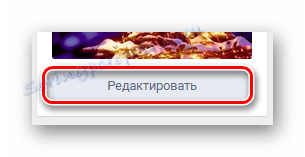
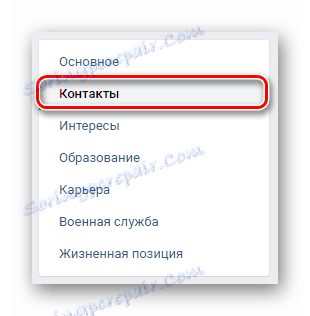
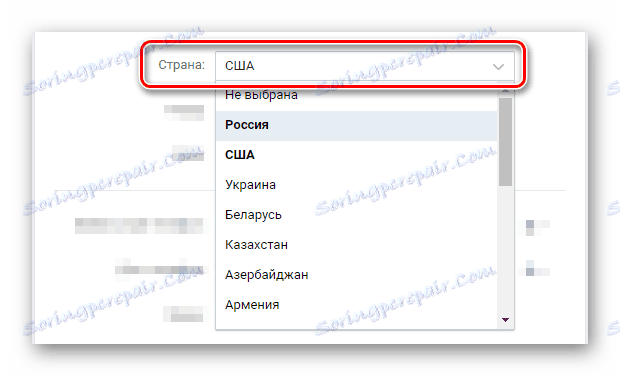
У кожної країни строго обмежений набір областей.
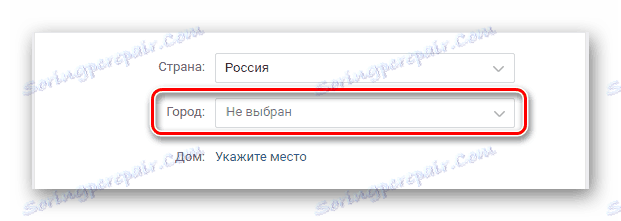
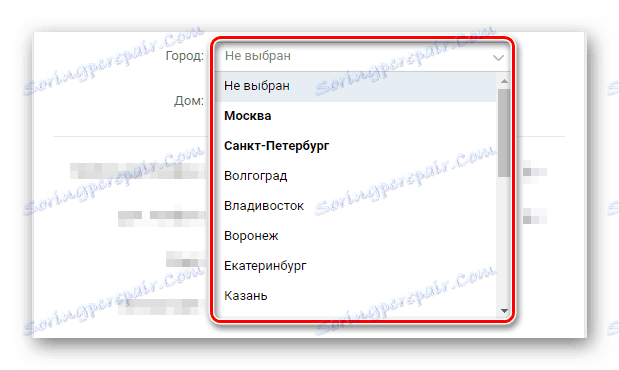
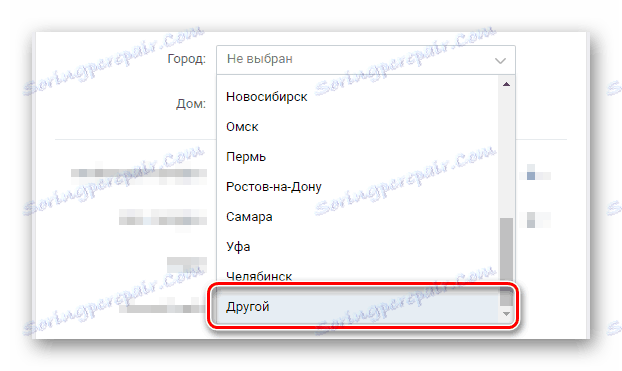

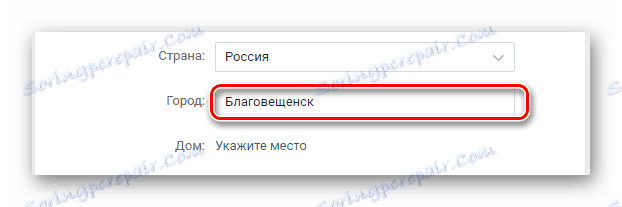
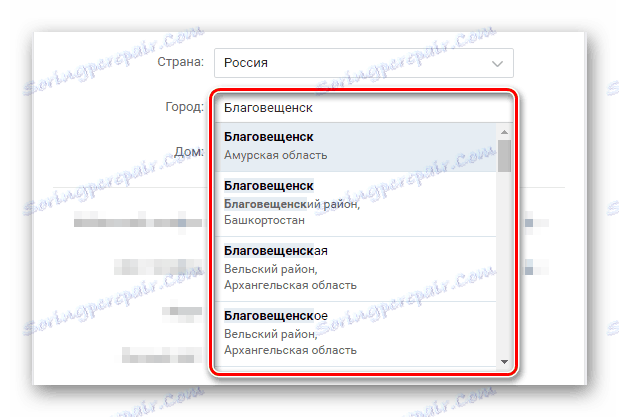
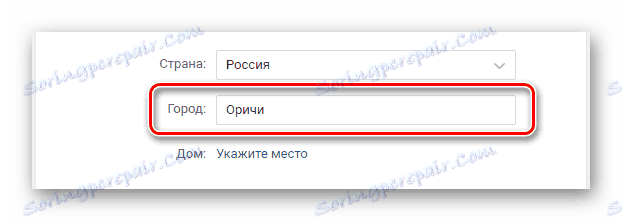
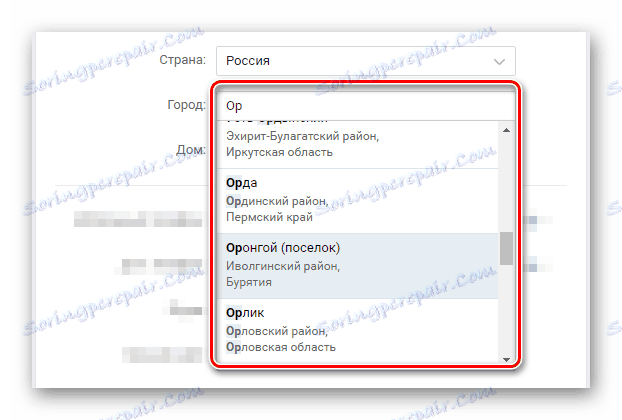
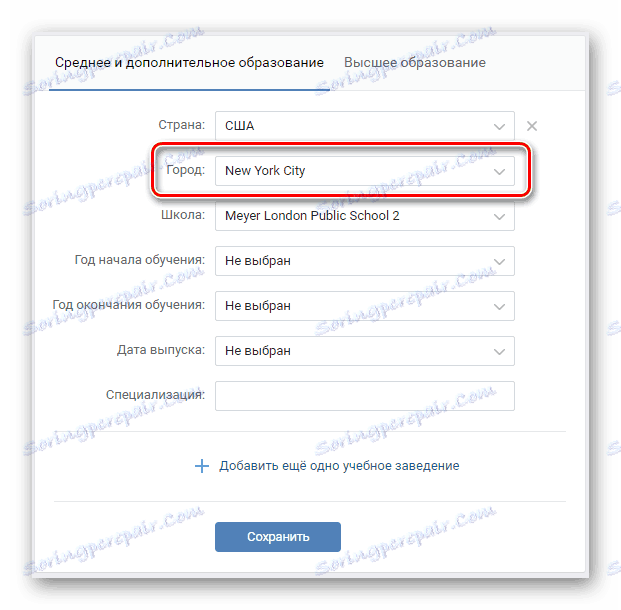
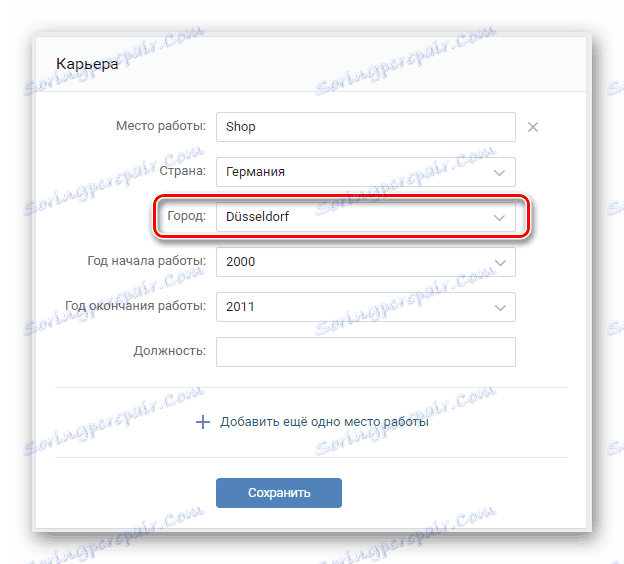
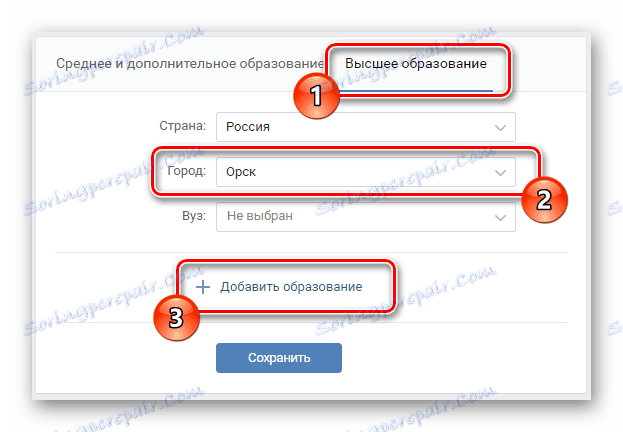
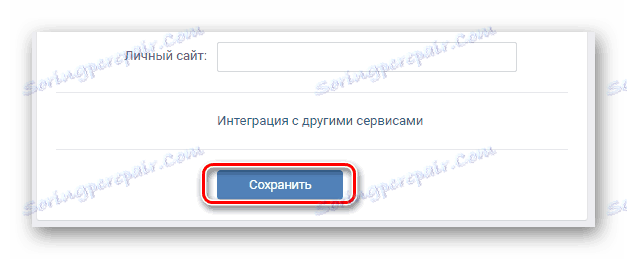
Це необхідно робити окремо в кожному розділі!
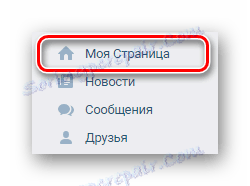
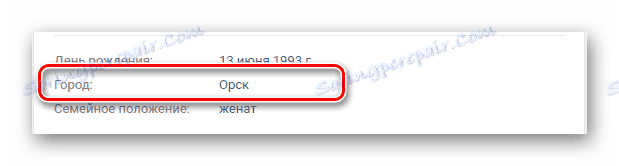
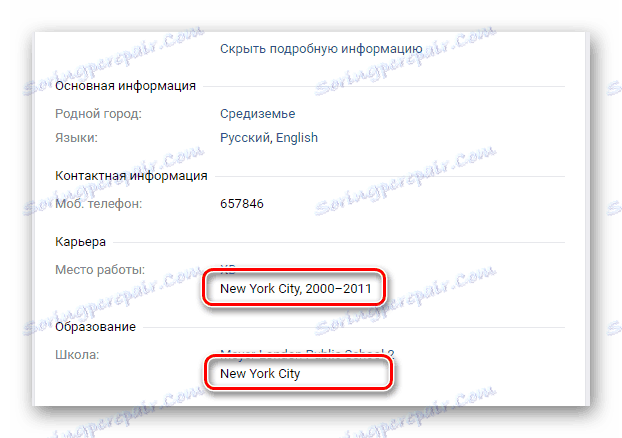
Жоден з розглянутих розділів не є обов'язковим до заповнення. Таким чином, необхідність вказівки населеного пункту обмежується виключно вашими особистими бажаннями.
Мобільна версія
Досить велика кількість користувачів даної соціальної мережі воліють використовувати офіційне мобільний додаток, що має дещо відрізняється функціонал, в порівнянні з повною версією сайту. Саме тому процедура зміни налаштувань міста на Android гідна окремого розділу.
Подібні настройки фіксуються на серверах ВК, а не за конкретним пристроєм.
Зверніть увагу, що мобільна версія VK надає можливість зміни міста тільки в рамках розділу «Контакти». Якщо вам потрібно коректування даних в інших блоках сайту, слід скористатися повноцінним сайтом ВК з комп'ютера.
Мобільний додаток
- Запустивши додаток, відкрийте головне меню за допомогою відповідної іконки на панелі інструментів.
- Тепер у верхній частині екрану знайдіть посилання «Перейти в профіль» і клікніть по ній.
- На сторінці, вам необхідно скористатися клавішею «Редагувати».
- Прокрутіть вказаний розділ до настроечного блоку «Місто».
- У першій графі, аналогічно з повною версією сайту, потрібно вказати потрібну вам країну.
- Далі клікніть по блоку «Виберіть місто».
- Через відкрилося контекстне вікно ви можете вибрати населений пункт зі списку найбільш популярних запитів.
- При відсутності потрібної території, вручну наберіть найменування необхідного міста або області в текстову графу «Виберіть місто».
- Вказавши назву, з автоматично побудованого списку клікніть по потрібної місцевості.
- Як і в разі повної версії, що вводяться запити можна істотно скорочувати.
- По завершенні вибору вікно автоматично закриється, а в раніше згадану рядок «Виберіть місто» буде вписаний новий населений пункт.
- Перш ніж покинути розділ, не забудьте застосувати нові параметри, скориставшись спеціальною кнопкою в правому верхньому куті екрану.
- Ніякі додаткові підтвердження не потрібні, внаслідок чого ви відразу зможете спостерігати результат внесених коригувань.
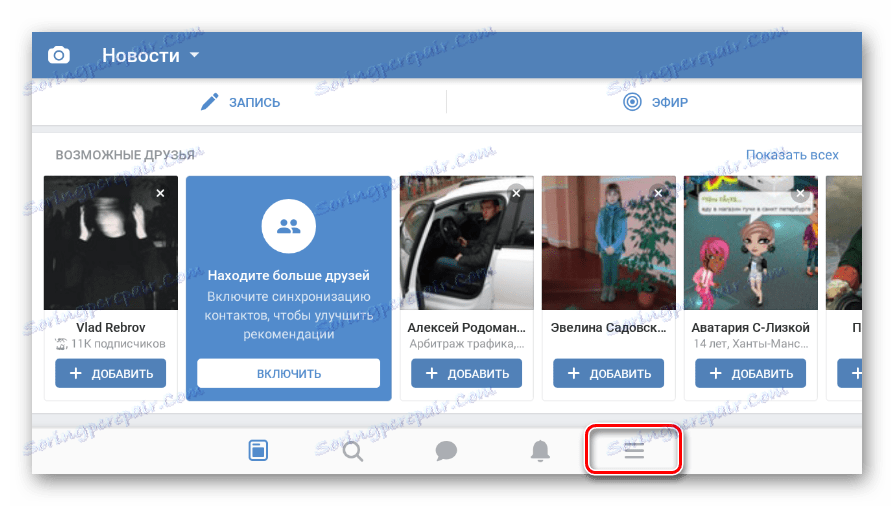
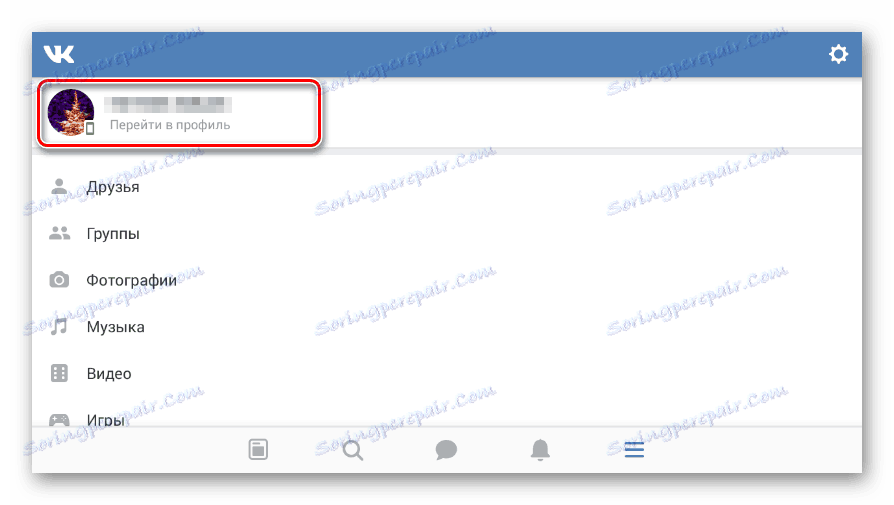
Розташована кнопка під вашим ім'ям.
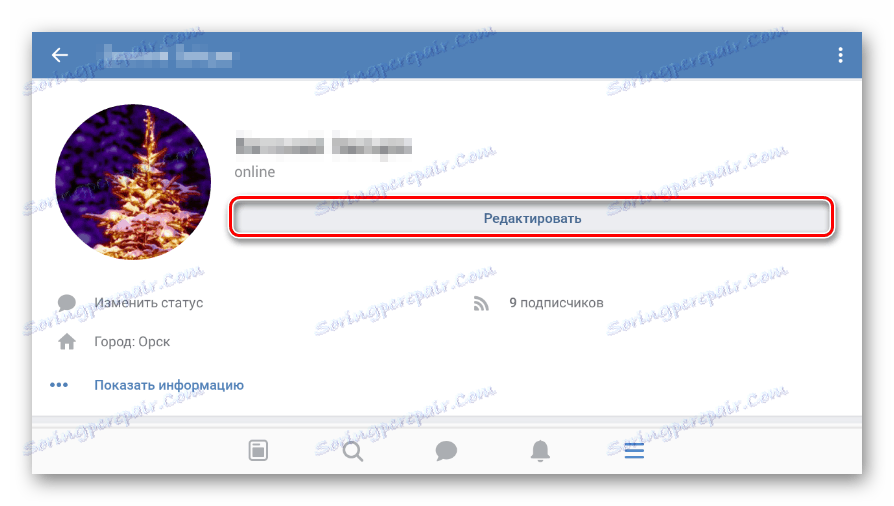
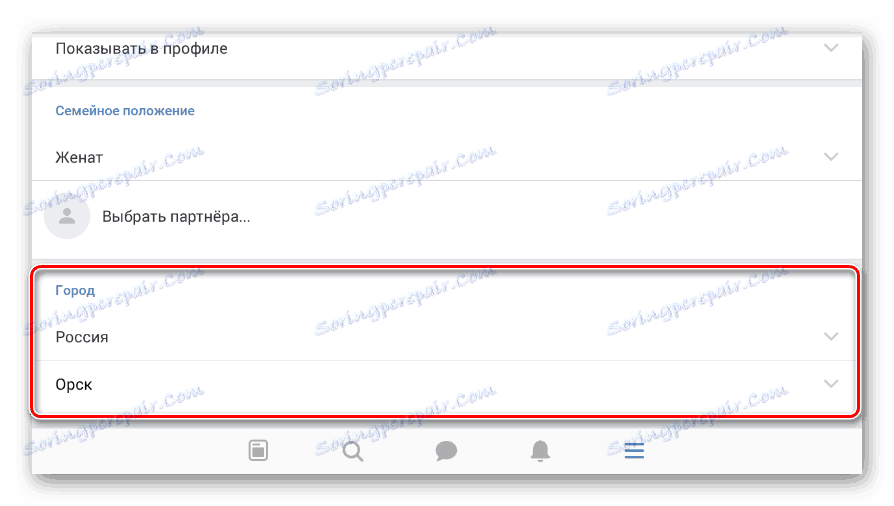
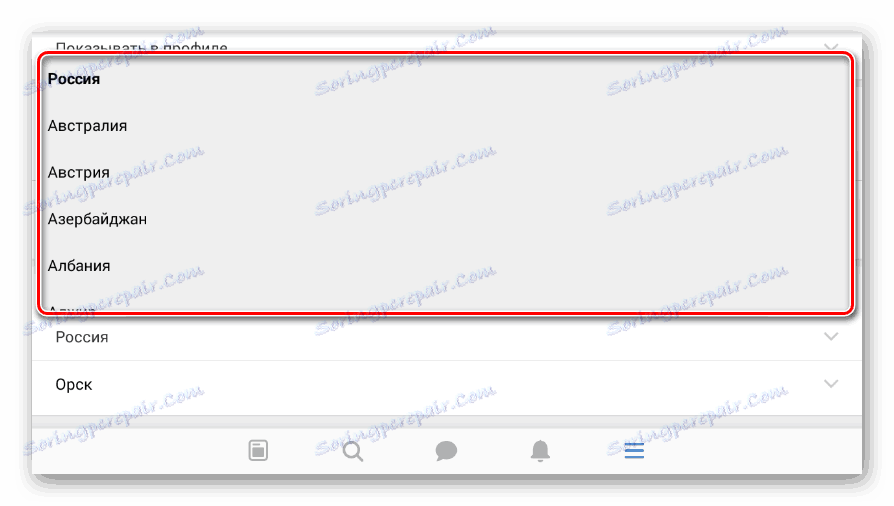
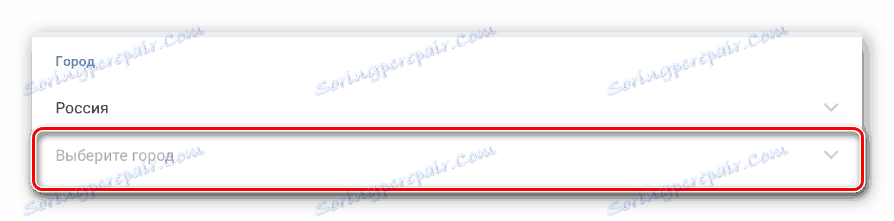
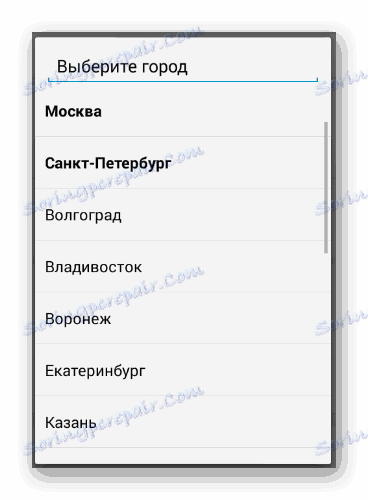
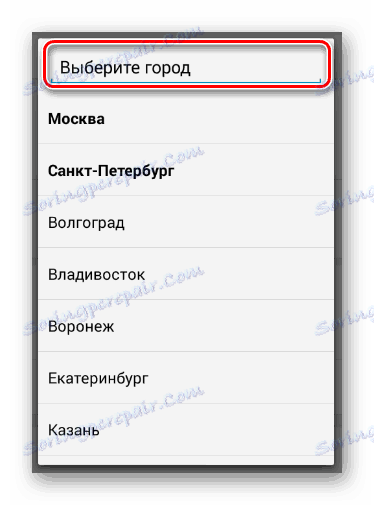
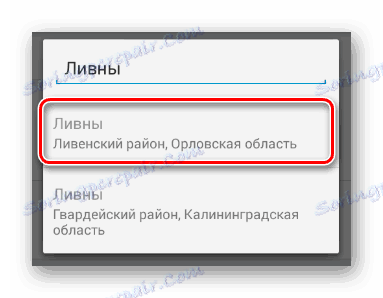
Якщо район відсутня, можливо ви десь допустили помилку або, що малоймовірно, потрібне місце не було додано в базу даних.
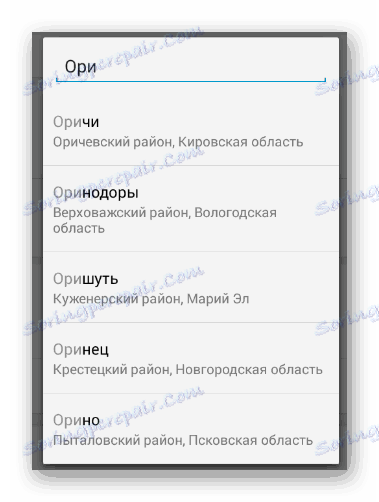
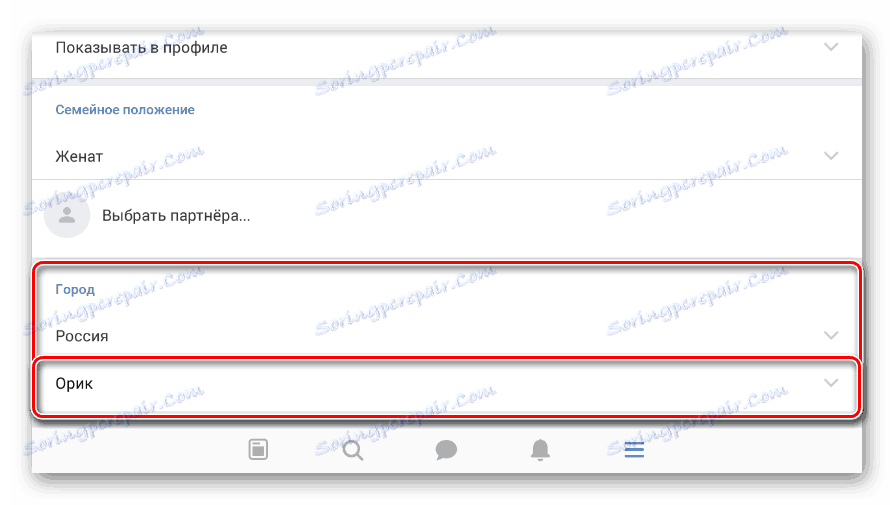

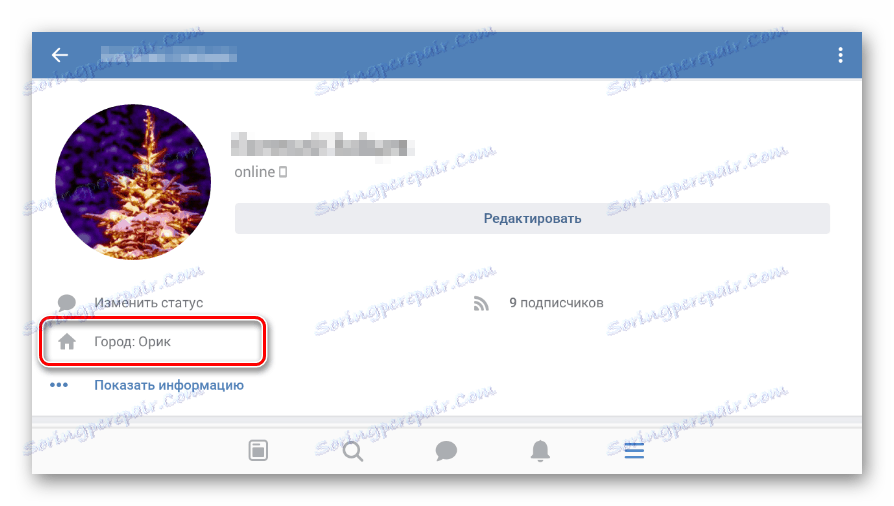
Розписані нюанси є єдиним можливим способом зміни територіальних налаштувань профілю з мобільних пристроїв. Однак не варто також залишати поза увагою ще один різновид цієї соціальної мережі, у вигляді полегшеної версії сайту.
Браузерна версія сайту
Далі розглянута різновид ВК не сильно відрізняється від програми, але їй можна користуватися і з ПК.
Перейти до сайту мобільної версії
- За допомогою браузера відкрийте ресурс по зазначеній нами посиланням.
- Розкрийте головне меню, скориставшись кнопкою в лівому верхньому кутку екрану.
- Клацніть по імені свого аккаунта, відкривши головну сторінку.
- Далі скористайтеся блоком «Повна інформація» для розкриття повноцінної анкети.
- Над графою «Основна інформація» оберіть пункт «Редагувати сторінку».
- Прокрутіть вікно, до розділу «Контакти».
- Відштовхуючись від сказаного нами вище, спочатку змініть вміст поля «Країна» і після цього вкажіть «Місто».
- Головною особливістю тут виступає такий факт, як вибір території на окремо розкритих сторінках.
- Для пошуку населеного пункту поза стандартного списку використовується також спеціальне поле «Виберіть місто» з подальшим виділенням потрібної області.
- Вказавши необхідну інформацію, скористайтеся кнопкою «Зберегти».
- Покинувши розділ «Редагування» і повернувшись до початкової сторінки, населений пункт автоматично оновиться.
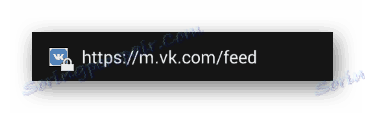
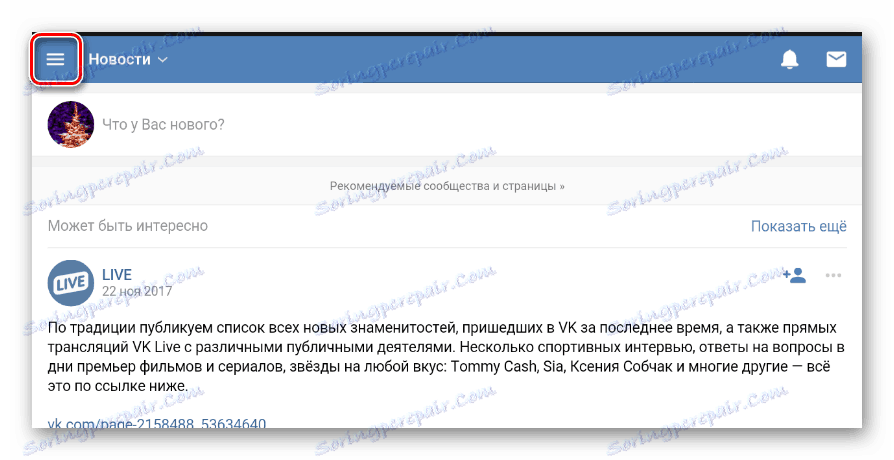
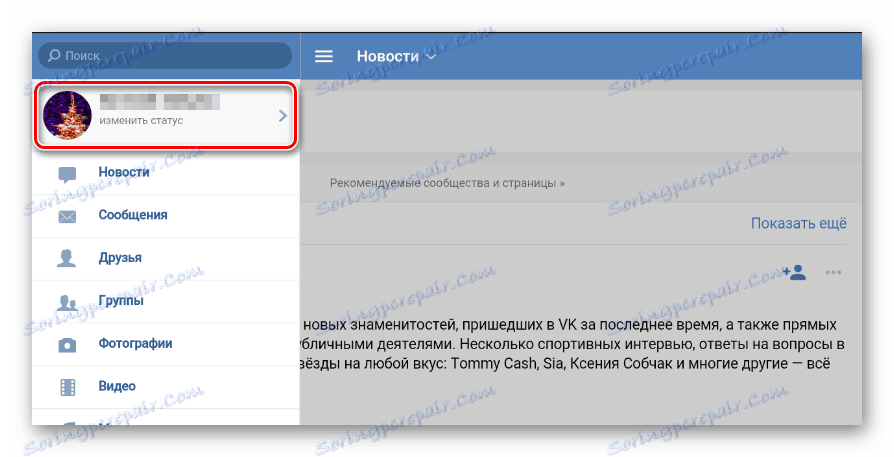
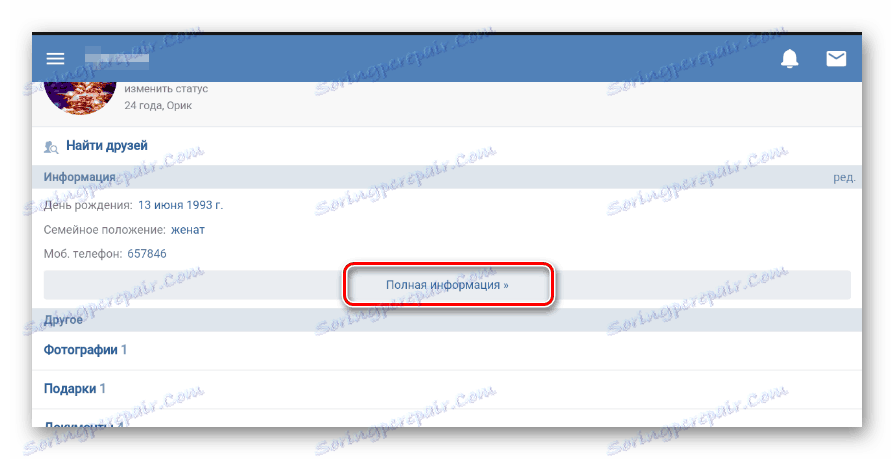
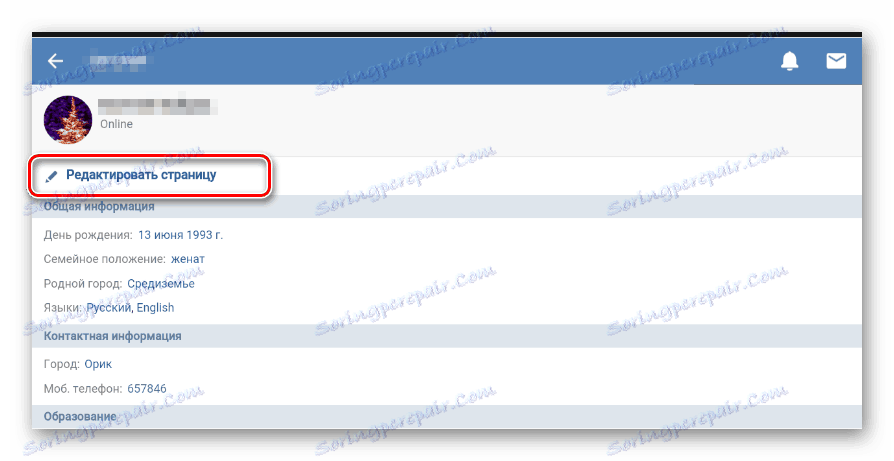
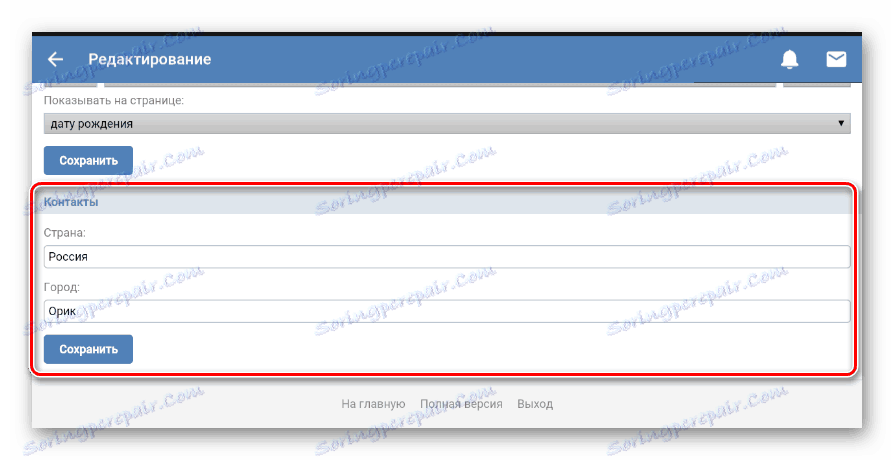
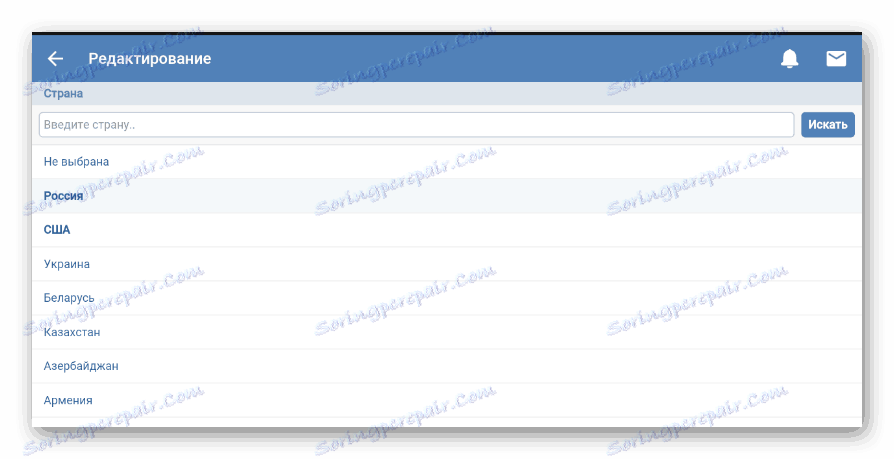
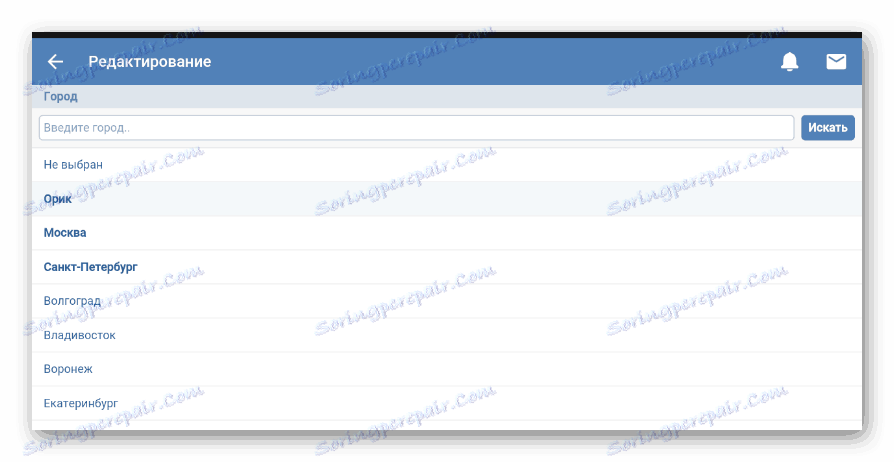
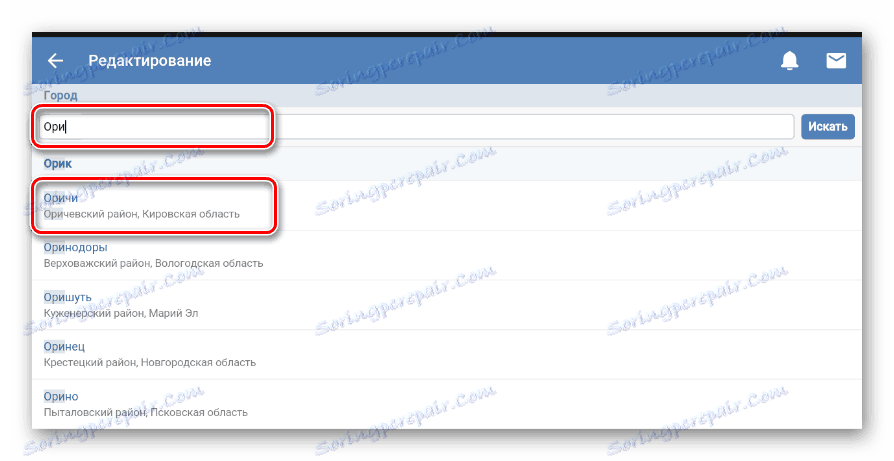
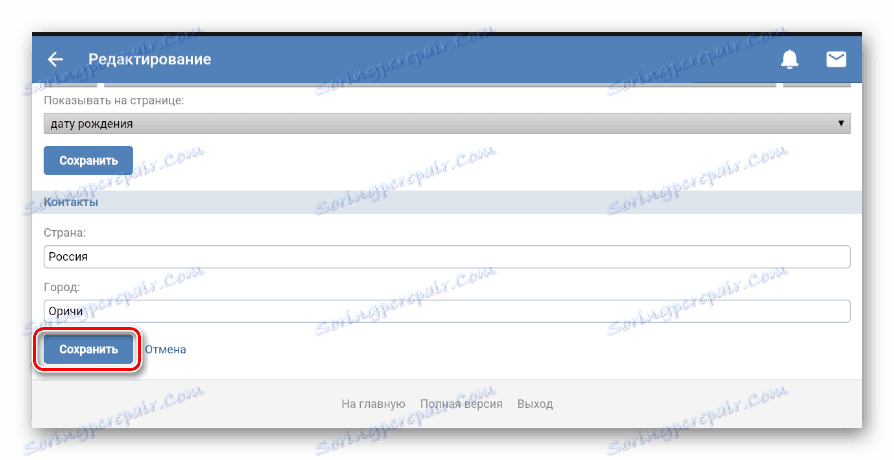
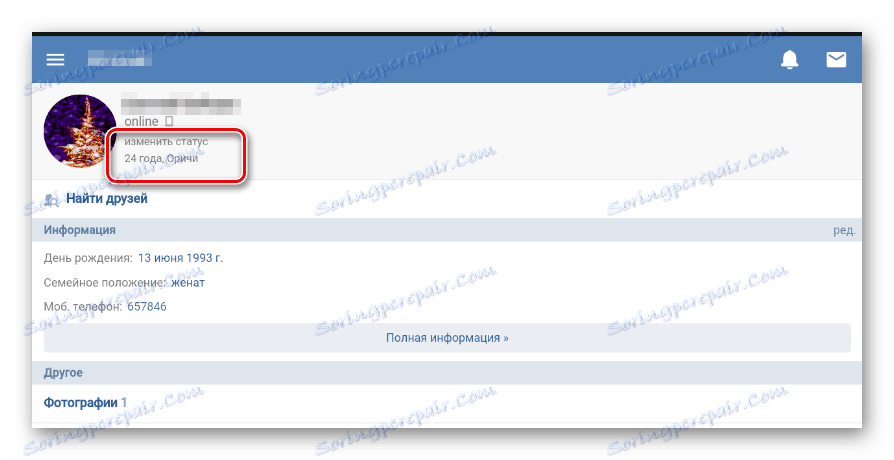
В рамках цієї статті ми детально розглянули буквально всі існуючі методи зміни міста на сторінці ВК. Тому сподіваємося, що вам вдасться уникнути можливих ускладнень.
